
文 / 一周进步 · 水韬
Hello,早上好~
这里是一周进步,我是水韬。
你要问我双屏具体有多爽,我没办法直接用一个数值给你形容,爽的程度是在效率、满足、视觉等多个因素上综合的体现。
但相信大家可能都经历过屏幕太小,桌面软件太多,画面很挤,时间久了就会眼睛酸,脑壳疼,注意力不集中的情况。
那么为了解决这些问题,大家开始注意到自己的办公环境,给原本小小的电脑屏幕,又给增加了一个同样大或者更大的屏幕,甚至是多个。
在体验了一年双屏办公,可以说是回不去单屏时代了,如果刚好你也想给自己添置一台显示屏,在这里也为大家带来一些实质性的测评与使用。
01. 为什么要双屏办公?
双屏办公,其实适用的场景有很多,对于一般职场人士来说,拥有一个双屏办公,对工作生活效率和体验感方面都能得到大大提升。
① 高精度工作,双屏大大提高效率
高精度工作,这里指的是设计、代码、动画、视频类工种,往往需要同时操作几个软件界面,利用多台显示屏,可以实时得到最精确的参照。

② 切换软件不会打断思路
切换软件是单屏最大的问题,当然切换软件那瞬间的一点时间,而是在繁琐的切换间对思路的打断,稍不注意就会忘记自己要切换什么,造成思路的断片。
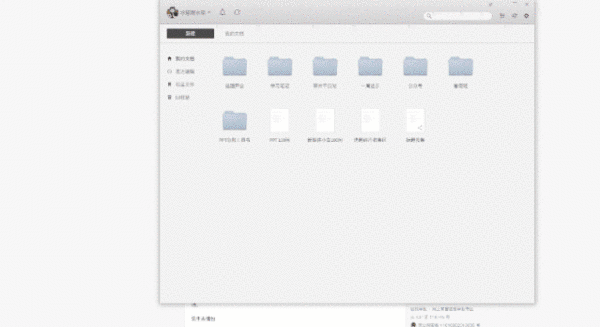
③ 屏幕分区,提高效率
如果工作中需要用到数据对比,或者资料收集,相信我,分屏能大大提升你的效率,一边用于数据素材查看,一边用于分析及文字输出。
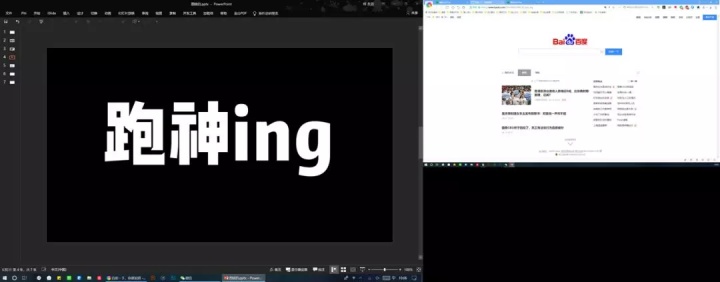
以我个人为例,有的时候写文容易放飞自我,我便会在小屏上打开思维导图的窗口,大屏作为素材文字制作的地方。
④ 预防颈椎病
自从换上双屏后,再也不用佝偻着身体盯着小小笔记本了,双屏意味着,我们的注意力会被分散到两台电脑上,可以利用这间隙的时间扭动我们的脖子了…

02. 什么是双屏办公?
看到上面的一些图片,大家可能会发现双屏从字面理解便是两台显示器的样子,但其实也有不同的双屏摆放方式。
在这里也给大家简单分享几种不同种类双屏的概念,以及一些同学对屏幕选择做一个简单的介绍。
① 两台显示器
两大屏,可横竖搭配
如果你的标配就是台式机,那你可以很轻松地实现两台屏幕平铺的效果,这种情况下你的屏幕使用会扩大两倍,两台显示器共用主机。
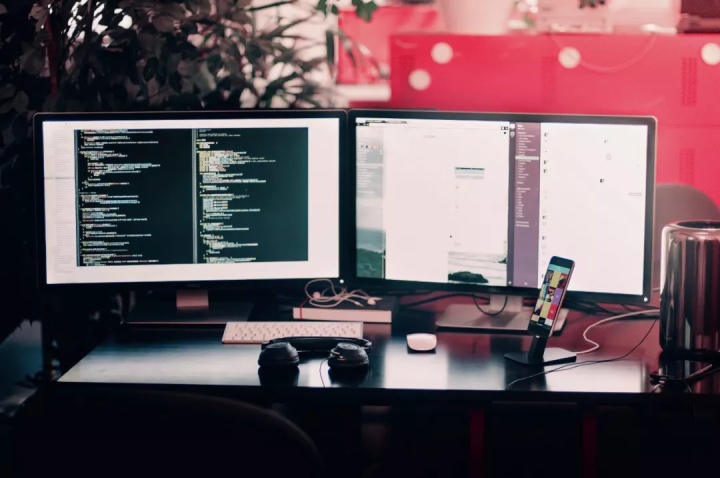
而如果是代码程序员,很多人会选择一版横屏,一版竖排,竖屏更适合程序员敲代码的习惯,能在有限的屏幕上输更长的代码。

大小搭配
当然,绝大多数的同学都没办法在家里或者宿舍搭建双大屏,更多的时候我们用的是我们自己的小小笔记本作为主机,另外配置一个更大的显示屏,以实现更大屏体验。
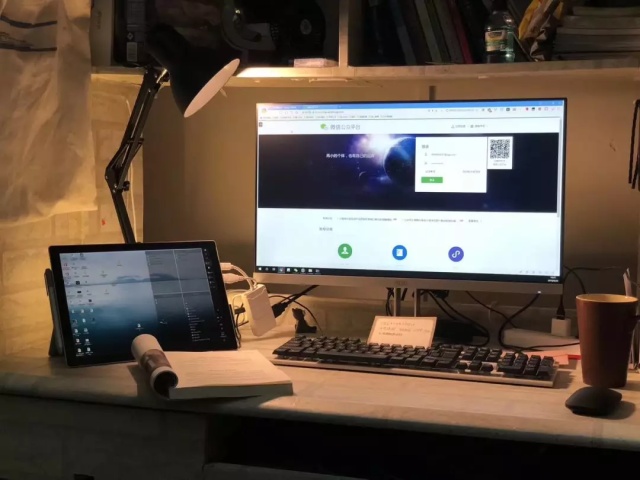
一大一小的这类搭配,非常适合写作者,既不需要两面太大的屏幕,一面小小的副屏幕可以作为辅助,主要工作在大屏完成。
② 单屏显示器
如果实在没有大屏,在单台屏幕上其实也能实现双屏的一些操作,我们利用Win系统里的分屏快捷键:Win+方向键。
利用分屏,我们可以在单个屏幕上将软件分区,默认分为左右两块,如果你的屏幕够大,也可以在左右的基础上设置上下区。
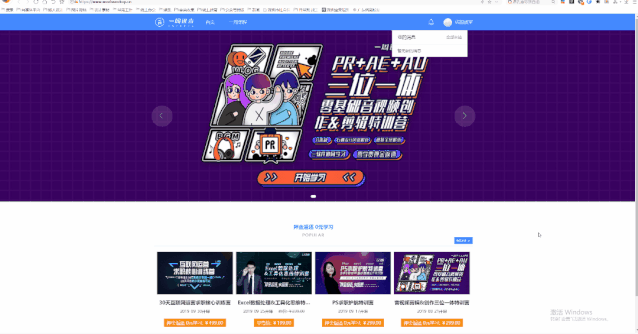

当然,除了左右分屏,还可以创建新的桌面,利用快捷键Win+Tab即可创建新的桌面,不同的桌面操作不同的功能,也可以实现分区。
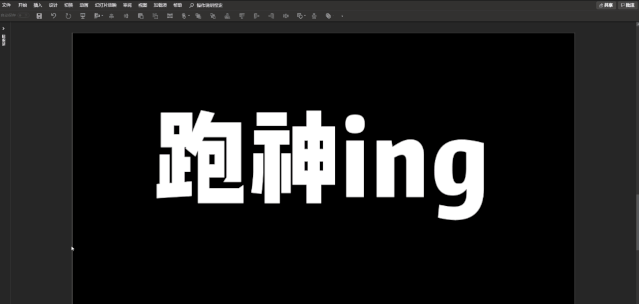
至于切换,我们可以利用快捷键 Ctrl+Win+ ←/→
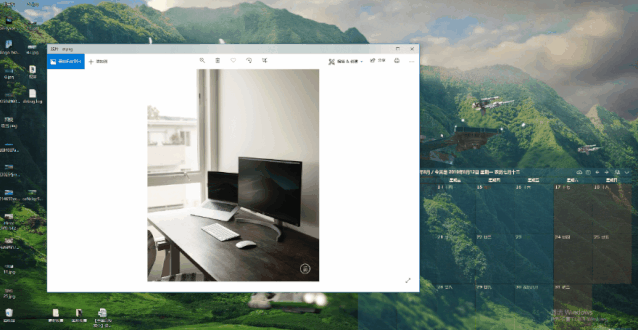
但是,单屏分区还是有明显缺点的,毕竟屏幕小的电脑经不起分区的考验,建议还是另外配备一台大屏的。
③ 直屏、曲面、宽屏的选择
当前市面上大家主要可以选择的大屏,主要分为普通直屏、宽屏、曲面屏,都体验过之后可以给大家分享一下我的测评及建议。
■ 曲屏
默认比例为16:9,颜值高,曲面屏设计,视角广阔,视频体验极佳,不适合两台大屏搭配,配以小平板体验感极佳,价格适中,在直屏及宽屏之间。
■ 直屏
纯朴老实型,屏幕比例为16:9,价格相对便宜,千元上下就能买到,大大提升电脑体验,适合两台大屏拼接能成为超长宽屏。

要说缺陷,可能就是双屏中间那条黑线的存在了,当然这可以适应,毕竟如果要看电影之类的,一个屏幕就够了,全屏尺寸也不会覆盖两个同样比例的显示屏。
■ 宽屏
最后一点则是颜值更高的宽屏,宽屏屏幕比例一般为21:9,单屏空间会比16:9的曲屏更大,视野更为开阔,做设计和打游戏都非常适合。
但不适合看电影,影片默认尺寸会导致两条黑边,占据空间大,价格贵也是很多人没有选择宽屏的原因。
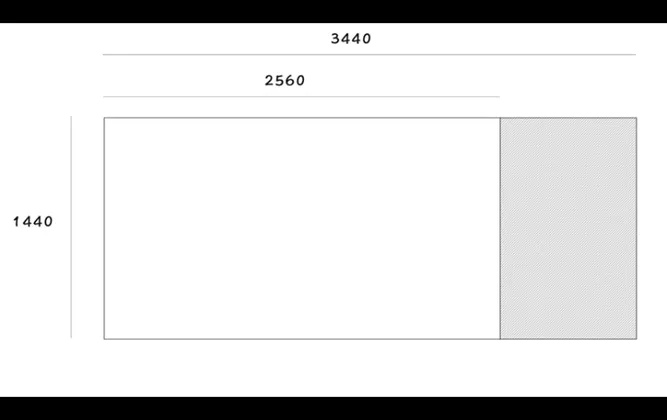
关于大屏的选择,@Diy Tale给我们分析了宽屏好还是双屏利弊,视频8分钟,从客观因素及主观体验上给出了测评。
【老王】游戏 工作 选超宽屏显示器还是双屏显示器www.iqiyi.com
关于两块双屏好还是单块宽屏好,@老王视频中的这张图片便非常形象生动了。
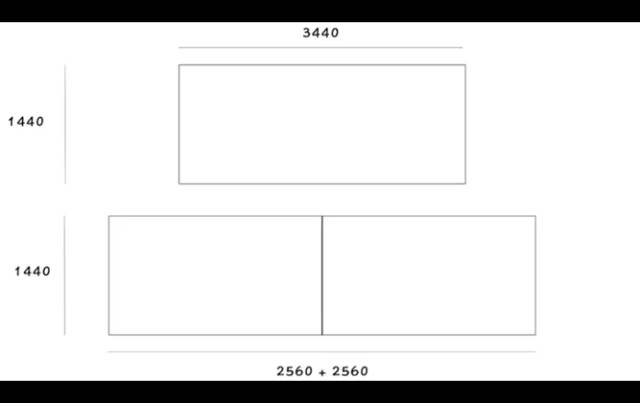
03. 双屏的基础设置与准备
说了双屏的优缺点,如果大家也想开启双屏办公,又想了解更多的话,在这一部分现为大家展示一些双屏办公的基础知识点。
① 投影基本设置
双屏有四种模式提供我们选择,就可以分别是仅电脑屏幕、复制、拓展、仅第二屏幕四种,快捷键Win+P便会出现。
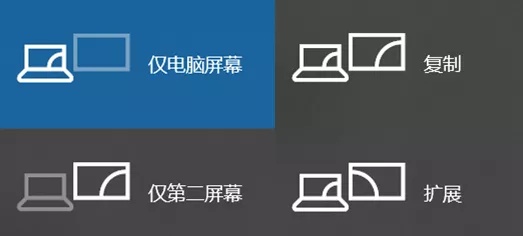
每种模式显示都不同,我们可以根据我们使用屏幕的需求来调整,在这里也以实拍图来展示四种方式对应的显示。

# Win + P
仅电脑屏幕 (大屏不显示,只有主机屏幕显示)
屏幕复制 (双屏都显示,且画面保持一致)
拓展屏幕 (双屏都显示,大屏为全新的第二屏幕)
仅当主机 (主机不显示,只有主机屏幕显示)
其中,拓展屏为常用的双屏模式,我们可以将文件在两个屏幕打开,直接将文件拖拽至原屏幕右边即可完成操作。
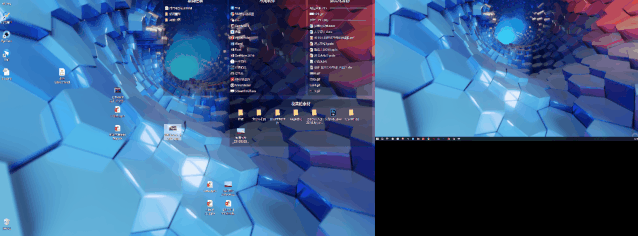
② 双屏准备
■ 显示屏
关于显示器怎么挑选,仅作为日常办公及娱乐来说,主要好看就行了,大家会问分辨率的问题,其实基础的1080P及2k分辨率已经足够,毕竟4k就不便宜了。
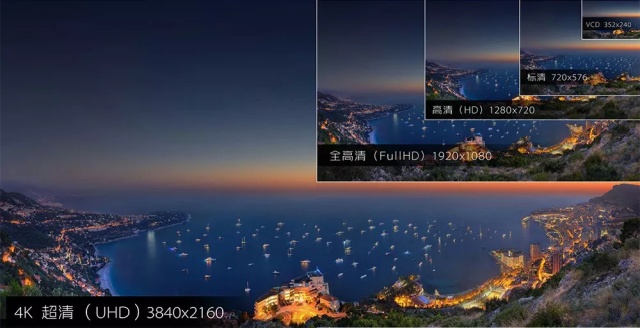
■ 接口问题
无论是与主机连接还是与笔记本连接,都要看清楚两台屏幕的端口是否能够匹配,一般都是HDMI接口,苹果与surfece都需要另外买转接线。
■ 辅助支架
如果你的桌面空间不多,那可以考虑选择一个屏幕支架,将支架固定在墙上或者桌边,这样子可以省下一些桌面空间。

04. 一些操作运用
① 左右协作办公
左右协作是双屏最大的优势之一,对于写作者设计数据分析等多种工作,我们都可以利用双屏轻松完成。

另外,也会把大小屏分为办公区与互动区,小屏幕打开网易云听歌,同时用于回复微信消息,大屏用于主要办公。
② PPT放映+修改
利用拓展屏,我们可以实现“反映幻灯片的同时对PPT进行修改”的操作,只需要在放映的时候,右键退出放映便可以直接修改了。
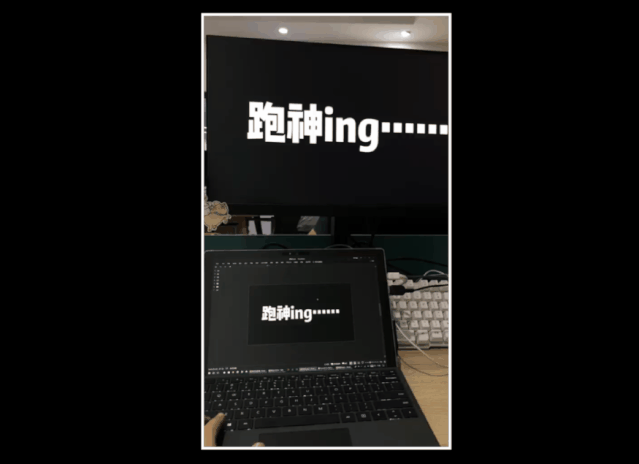
③ 分屏再分屏
双屏办公,我们有了足够大的桌面位置,这个时候我们可以将两个桌面都设置为左右分屏,这样子的话桌面就会有4个主要功能区了,基本能够满足日常工作了。
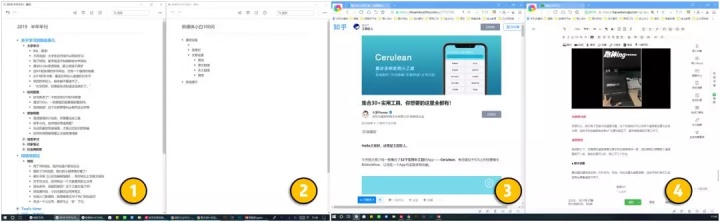
④ 桌面壁纸
系统默认下,拓展屏的桌面背景与原主机的背景保持一致,但如果我们想要两个桌面壁纸不一样,其实也是可以的,有以下几个办法。
■ 默认设置
要设置的壁纸放在同一文件夹内,双选,然后设置为桌面背景,这样子我们就可以实现两台屏幕桌面不同了。
■ 长图拉伸背景
还有一种背景图片上的设置,我们可以实现两台屏幕,用一张不间断的桌面作为背景,虽然中间有边框黑线,但整体效果还是很好的。


其实很简单,先找图,后设置。
按照默认电脑尺寸,我们需要找宽度为原来2倍 的尺寸,以2560*1440为例,这时候我们就需要找 5120*1440的壁纸。




找到图片以后,我们需要在拓展模式下,将长图壁纸设置为桌面背景即可,在这里选了以上三张图,在我的电脑上作为案例效果展示。
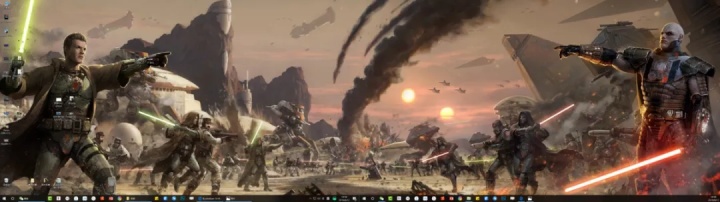

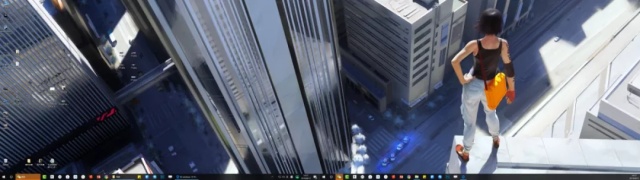
05. 总结
文章最后,做个总结。
工欲善其事,必先利其器。
这句话用在双屏办公这点上实在是太适合不过了,双屏真的可以大大提高我们办公效率及使用体验。
相信用过双屏及高分屏以后,再回去用小屏幕,难免会有几分不适,且会走在不断追求更高的视觉体验。
如果你也是双屏工作者,不妨在留言区与大家分享你的使用心得与冷门技巧,一定能够帮大家。
分享完毕,希望有助啦~
一周进步〡年轻人快速突破自己的学习入口
微信公众号:关注「一周进步」(weekweekup)
青年兴趣课堂,每周一场训练营,欢迎关注,让我们一起进步
更多干货欢迎阅读:一周进步文章精选




















 3621
3621











 被折叠的 条评论
为什么被折叠?
被折叠的 条评论
为什么被折叠?








